DCP-B7535DW
常见问题解答与故障排除 |

DCP-B7535DW
日期: 2019-06-19 ID: faq00100292_509
扫描到可编辑文本文件 (OCR)
本设备采用光学字符识别 (OCR) 技术,可将扫描文档中的字符转换为文本。您可以使用任一文本编辑应用程序编辑此文本。
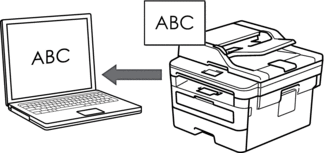
- 扫描到 OCR 功能可用于扫描特定语言的文档。
- 使用设备上的扫描键临时更改扫描设置。 若要进行永久性的更改,请使用 Brother 的 ControlCenter 软件。
- 装入原稿。
- 按
 (扫描)。
(扫描)。 - 按
 或
或  选择[扫描到计算机]选项,然后按 OK (确定)。
选择[扫描到计算机]选项,然后按 OK (确定)。 - 按
 或
或  选择[OCR]选项,然后按 OK (确定)。
选择[OCR]选项,然后按 OK (确定)。 - 如果设备已接入网络,按
 或
或  选择目标计算机。
选择目标计算机。 - 按OK (确定)。

如果液晶显示屏提示您输入 PIN,请在液晶显示屏上输入用于目标计算机的四位数 PIN,然后按OK (确定)。
- 执行以下操作中的一项:
- 若要更改此文档的扫描设置,按选项或复印/扫描 选项,然后转到下一步。
- 要使用默认扫描设置,按启动。
设备开始扫描。如果您正在使用设备的平板扫描器,请遵循液晶显示屏提示完成扫描作业。

必须在连接到本设备的计算机上安装 Brother ControlCenter 软件,才能更改扫描设置。
- 选择您想更改的扫描设置:
- [扫描类型]
- [分辨率]
- [文件类型]
- [文档尺寸]
- [ADF自动歪斜校正] (适用于特定型号)
- [去除背景色]
(仅适用于[彩色]和[灰色]选项。)
- 按OK (确定)。
- 按启动。设备扫描文档并转换为可编辑文本,然后将其发送到默认文字处理应用程序。
相关常见问题解答
DCP-B7500D, DCP-B7520DW, DCP-B7530DN, DCP-B7535DW, MFC-B7700D, MFC-B7720DN
如果需要更多的帮助,请联系 Brother 客户服务中心:
内容反馈
请在下方提供您的反馈,帮助我们改进支持服务。